你知道如何在 Windows 11 中设置键盘快捷键吗?这项功能可以让你更轻松地使用计算机,通过自定义快捷键,可以提高工作效率并节省时间。php小编柚子将为大家带来详细的指南,介绍如何设置 Windows 11 中的键盘快捷键,让你充分利用这项实用的功能。
1.点击开始菜单中的设置按钮

2.找到设置面板左侧的辅助功能选项

3.在交互一栏中点击打开键盘设置按钮
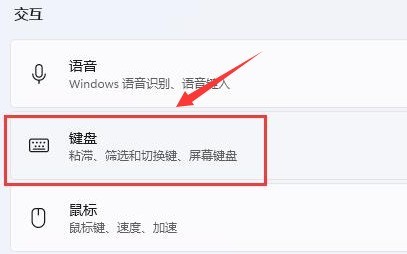
4.找到粘滞键选项,将右侧开关向右滑动开启即可

以上是Windows11键盘快捷键怎么设置_Windows11打开键盘粘滞键技巧的详细内容。更多信息请关注PHP中文网其他相关文章!




